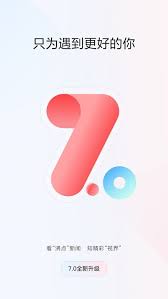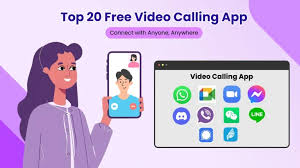惊爆!Mac上GUID格式化驱动器超详细使用指南大
更新时间:2025-06-10 14:13:01
编辑:golfshowsz
来源:网络未知
首先,确保你有重要数据的备份,因为格式化操作会清除驱动器上的所有数据。
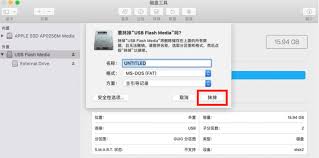
然后,打开“磁盘工具”。你可以通过在“聚焦搜索”中输入“磁盘工具”来快速找到它,或者在“应用程序”文件夹的“实用工具”文件夹中找到。
进入“磁盘工具”后,在左侧的磁盘列表中选择你要格式化的驱动器。
接下来,点击“抹掉”按钮。在“抹掉”设置中:

- “格式”选择“mac os 扩展(日志式)”或“apfs”,这两种格式都支持guid分区图。对于较新的mac,apfs是默认且推荐的文件系统。
- “方案”选择“guid分区图”。这确保了驱动器被正确配置为使用guid分区方案。
- 你还可以为驱动器命名,以便于识别。
设置完成后,点击“抹掉”按钮开始格式化过程。格式化时间取决于驱动器的大小,可能需要几分钟到半小时不等。
格式化完成后,驱动器就可以使用了。你可以将其用于存储文件、安装应用程序等。
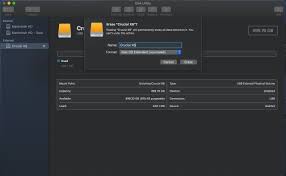
如果你是要准备安装macos系统,使用guid格式化的驱动器是很重要的一步。在安装过程中,安装程序会自动检测并使用已格式化的具有guid分区图的驱动器。
如果在格式化过程中遇到问题,比如无法选择guid分区图,可能是因为驱动器存在一些特殊情况或限制。这时可以尝试重启mac,再次进入“磁盘工具”进行操作。或者检查驱动器是否连接正常,是否有硬件故障。另外,确保你的mac运行的是最新版本的操作系统,以避免潜在的软件兼容性问题影响格式化操作。通过以上步骤,你应该能够顺利地在mac上使用guid格式化驱动器,满足你的各种存储和系统安装需求。
相关文章
更多+